Svakome je posle određenog vremena potrebna pauza u sedenju ispred računara – i vi ih verovatno pravite. Ali vaši kontakti ne mogu da znaju da pravite pauzu i možda će probati da stupe u kontakt sa vama dok niste tu.
Proverite zaključani ekran da biste saznali da li ste propustili neke trenutne poruke. To je ekran koji se prikazuje kada zaključate računar. Ako ste podesili Lync zaključanog ekrana, ikona Lync sa zvezdicom će se prikazati na ovom ekranu da bi ukazala na propuštene razgovore.
Kada otključate računar, proverite pločicuLync na Windows Početni ekran. U okviru Stavke koje su vam promagle prikazane su poslednje tri interakcije – trenutne poruke, pozivi ili poruke govorne pošte primljene od poslednjeg korišćenja Lync. Trenutne poruke uključuju nove pozivnice i ažuriranja aktivnih razgovora.
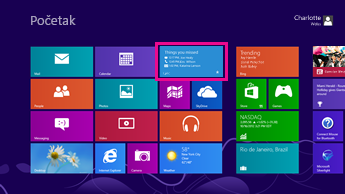
Kada otključate ekran i otvorite Lync, na pločicu Istorija će biti broj koji ukazuje na broj novih poziva za razmenu trenutnih poruka koje ste propustili od poslednjeg korišćenja Lync. Izaberite pločicu Istorija da biste videli ove pozive. Svaka propuštena trenutna poruka na ekranu Istorija markira se dok je ne izaberete. Ekran Istorija takođe prikazuje razgovore putem trenutnih poruka, pozive i sastanke koje ste imali u prošlosti, najviše do 50.
Da biste odgovorili na propuštenu trenutnu poruku, izaberite je, otkucajte odgovor i pritisnite taster Enter.
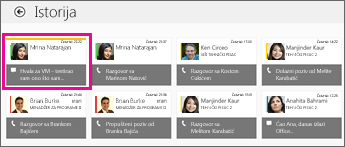
Nove poruke u aktivnom razgovorima
Razgovor se smatra aktivnim sve dok je zadržavanje u razmeni trenutnih poruka kraće od 10 minuta. Odgovor primljen 10 minuta ili više nakon prethodne trenutne poruke smatra se novim razgovorom i Lync ga prikazuje kao pozivnicu za novi razgovor putem trenutnih poruka.
Ako je Lync prozor kada se primi nova poruka u aktivnom razgovoru, obaveštenje se prikazuje nekoliko sekundi. Ako tada ne odgovorite na nju, nova poruka se smatra propuštenom. Kada sledeći put otvorite prozor Lync, markiranje se prikazuje na vrhu prozora da bi ukazalo na novu poruku.
Da biste pogledali novu poruku, brzo prevucite sa vrha ili dna ili kliknite desnim tasterom miša na ekran ako koristite miš. Traka na vrhu prikazuje pločice za sve aktivne razgovore i pozive. Pločica za razgovor sa propuštenom porukom je bela sa žutim isticanjem. Izaberite je da biste pogledali propuštenu poruku.
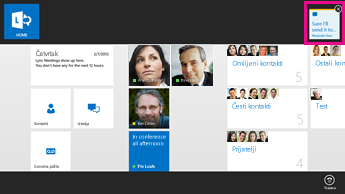
Isključite obaveštenja o novoj poruci
Možda ćete želeti da prestanete da primate obaveštenja o novim porukama iz aktivnih razgovora tokom važnih sastanaka ili prezentacija. Ako to uradite, isključite ih iz Lync opcije. Evo kako:
-
Otvorite dugme za postavke. Brzo prevucite sa desne ivice početnog Lync, a zatim dodirnite stavku Postavke.
Ako koristite miš, postavite pokazivač u gornji desni ugao ekrana, pomerite pokazivač miša nadole, a zatim kliknite na dugme Postavke. -
Kliknite na dugme Opcije.
-
Pomerajte se nadole na listi opcija do stavke Obaveštenja o novim trenutnim porukama u aktivnim razgovorima.
-
Pomerite klizač nalevo da biste isključili opciju.
-
Dodirnite ili kliknite izvan okna Lync opcije da biste je zatvorili.
Ne vidite propuštene trenutne poruke?
Ako računar izgubi vezu sa Exchange serverom, informacije o propuštenim trenutnim porukama neće biti poslate korisniku Lync. I sledeća poruka o grešci se prikazuje na dnu ekrana:
Lync da se povežem sa Exchange. Možda nećete videti najnoviju istoriju, govornu poštu, kontakte i Lync sastanke.
Informacije se na kraju šalju Lync kada se računar ponovo poveže sa Exchange serveru.










